Entre tantos pretextos que existen para eliminar los marcadores en Chrome se encuentra uno que posiblemente, sea una solución extrema. Si estas teniendo una velocidad demasiado lenta del navegador de Internet y en el peor de los casos, que no se conecta a tus sitios web preferidos, entonces tendrías que proceder con esa tarea.
Aclarando poco el panorama de lo que hemos mencionado en el párrafo anterior diremos, que la carga de estos marcadores en Chrome podría hacer que el navegador tenga un comportamiento lento si, en dicha área de trabajo, existen una gran cantidad de ellos. Sobre el segundo caso, posiblemente hayamos alojado en esta región alguna página web de dudoso prestigio. Sin que lo sepamos, dicho entorno web podría alojar aplicaciones con código malicioso y nosotros, seremos los perjudicados. La tercera y última razón se encuentra, en que quizá necesitemos empezar de cero y no deseemos ver, a toda esta lista de marcadores que simplemente podría estar confundiendonos en nuestro trabajo de investigación.
[quote]Recuerda: Cómo recuperar marcadores perdidos de firefox[/quote]
1.- Eliminar Marcadores en Chrome manualmente
Como siempre, trataremos de explicar en primera instancia las alternativas más fáciles que deberíamos utilizar, a la hora de realizar una tarea. Por ejemplo, si tenemos una gran cantidad de marcadores en Chrome y deseamos eliminar, únicamente a unos cuantos, el procedimiento sería seleccionar a alguno de ellos con botón derecho del ratón.
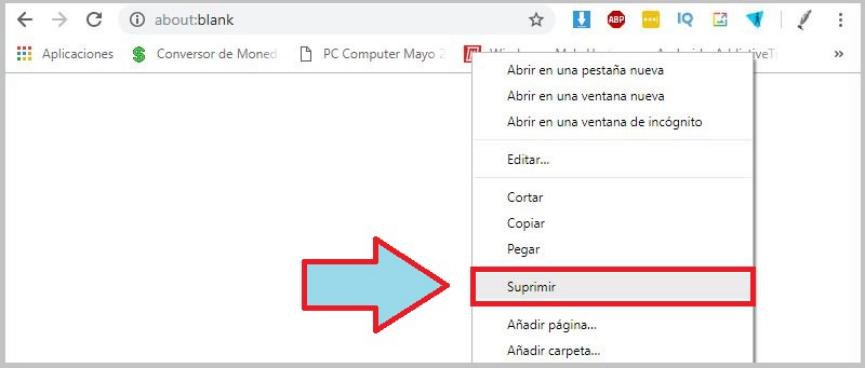
Tal y como podrás ver en la captura superior, inmediatamente aparecerá un menú contextual. Una de sus opciones nos ayudará a eliminar ese marcador de Google Chrome. Lógicamente, el método sirve para eliminar marcadores en Chrome de forma individual y más no grupal.
2.- Eliminar varios Marcadores en Chrome
Si tenemos una gran lista de marcadores en Chrome para eliminar, entonces debemos proceder de una manera diferente. A continuación te sugeriremos unos cuantos pasos que pueden ser de mucha ayuda, para realizar esa tarea:
- Abre tu navegador de Google Chrome.
- Ahora utiliza el atajo de teclado: Shift + O
- Inmediatamente se abrirá una nueva pestaña del navegador de Internet, la lista, de todos los navegadores en Chrome que hayamos registrado hasta el momento.
- Si quieres eliminar marcadores en Chrome que se encuentren contigüos, selecciona al primero con el botón izquierdo del ratón y luego, presiona la tecla «Shift» para seleccionar al último. Luego de ello, utiliza la tecla de «suprimir» para eliminarlos.
- Si quieres eliminar marcadores en Chrome que se encuentren separados, entonces debes utilizar el botón izquierdo del ratón. Con la tecla «CONTROL» para seleccionarlos. Luego tienes que presionar la tecla de «suprimir» para eliminarlos.
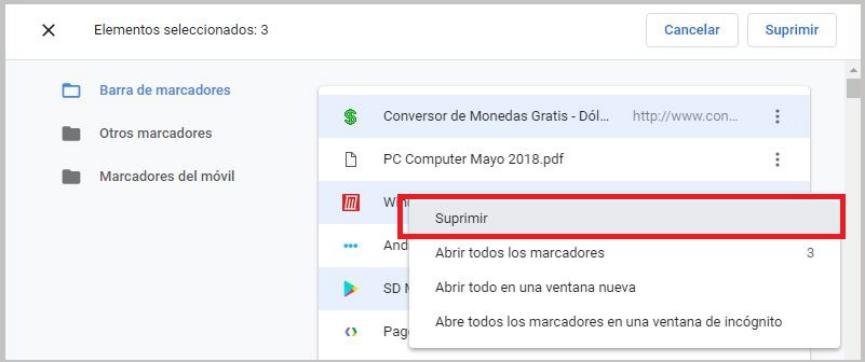
Como podrás darte cuenta, este método es bastante sencillo de realizar. Existe otra alternativa adicional que podríamos recomendar en este mismo instante, si deseas eliminar «todos los marcadores en Chrome» que se encuentren registrados en el navegador.
- Abre tu navegador de Google Chrome.
- Utiliza el mismo atajo de teclado que recomendamos anteriormente.
- Cuando tengas la lista de marcadores en Chrome a la vista, seleccionar a cualquiera de ellos.
- Ahora utiliza el atajo de teclado «CTRL + A» para seleccionar a todos.
- En la parte superior derecha aparecerá un botón que te ayudará a «Suprimir» todos los marcadores seleccionados.
- Alternativamente, también puedes usar la tecla de «suprimir» para eliminar todos estos marcadores en Chrome.
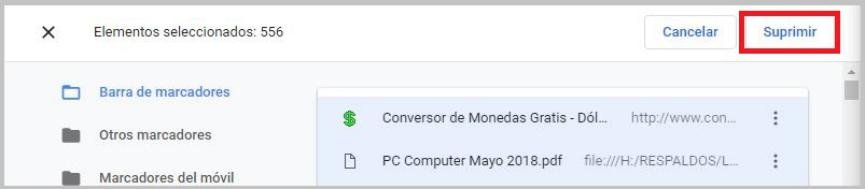
Tanto el primero como segundo método que hemos mencionado en esta alternativa, son bastante fáciles de realizar. Al encontrarnos en esta área de trabajo podrás ver que del lado derecho, existen unas cuantas opciones que también, podrían tener alojados a diferente número de marcadores. Dentro de ellos podrían estar, aquellos que usamos en nuestro smartphone Android. Para este tipo de casos, te recomendamos seguir la otra alternativa.
3.- Eliminar Marcadores en Chrome con el Explorador de Archivos
Posiblemente, este sea el método que todo el mundo debería conocer y utilizar. La razón se debe, a que intentaremos llegar hacia el lugar en donde se encuentran guardados los marcadores en Chrome pero, como un archivo en el disco duro. Antes de realizar esta tarea (eliminar todos los marcadores en Chrome) te recomendamos, hacer una copia de seguridad utilizando los atajos de teclado para copiar y pegar a esa carpeta, en otro lugar diferente.
- Abre tu explorador de archivos de Windows.
- Ahora navega hacia la siguiente dirección:
[quote]%localAppData%\google/chrome/user data/default[/quote]
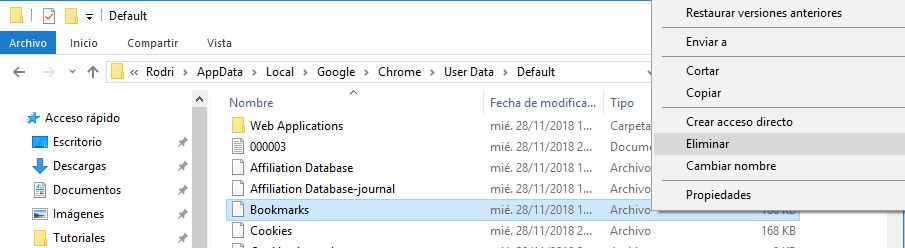
Con los dos únicos pasos que hemos mencionado anteriormente habrás llegado, hacia el lugar en donde se encuentran los marcadores en Chrome pero, como un pequeño archivo en el disco duro. Aquí solamente tienes que seleccionar a ese archivo para borrarlo. Como lo sugerimos anteriormente, debes tratar de realizar una copia de seguridad.
El archivo respaldado, debe estar colocado en otro lugar distinto que puedas recordar. Con ello, si en un momento determinado te arrepientes de haber eliminado los marcadores en Chrome, puedes dirigirte a ese archivo y recuperarlo al mismo lugar de donde lo sacaste.




